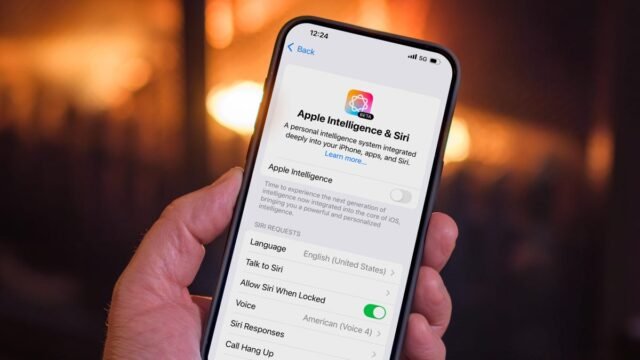Bu yılki dünya çapında geliştiriciler konferansının ardından Apple, iOS 26’da ve özellikle tüm cihazlarında paylaşılacak yeni Sıvı Cam Kullanıcı Deneyimi’nde tam hızda. Ancak merakla eksik olan Apple Intelligence’ın bu yıl beklentilerinin altında kalan önemli güncellemeler var.
Apple Intelence’ın işe yaramaz olduğunu söyleyecek kadar ileri gitmeyeceğim – aslında her gün kullandığım birkaç özellik buldum. Ancak bazı insanlar anlaşılır bir şekilde yapay zeka ile hiçbir şey yapmak istemiyor. Yeni bir ZDNet/Aberdeen Anketi Yetişkinlerin çoğunun çoğu AI özelliğini kullanmayacaklarını ve sadece% 8’inin onlar için ekstra ödeme yapmayı düşüneceğini ortaya koyuyor. Bazı AI özellikleri diğerlerinden daha hoş karşılanmaktadır, katılımcıların% 58’i fotoğraf düzenleme için AI kullanmanın değerli olacağını söylüyor.
İyi haber şu ki, bireysel özellikleri tamamen veya seçici olarak kapatmanın kolay olması kolaydır.
Ayrıca bakınız: İyi niyetli bir arkadaş measurement Apple Intelligence hakkında muhtemelen özel bilgilerinizi okuduğunuzda bir mesaj gönderdi mi? Gerçekte neler olduğunu açıklıyorum.
Neden ilk etapta Apple Intelence’ı kapatıyorsun?
İOS 18.1’de piyasaya sürülen ilk Apple Intelligence özelliklerinden bu yana, bazı insanlar yeni teknolojiyi seçti. Gibi araçlar Resim Oyun AlanıGenmoji ve Mesaj Özetleri Cihazınızın dahili depolama alanının 7GB’a kadar kullanabilir – özellikle boş alanının üst sınırına karşı çalışırsanız, büyük bir parça.
Depolama bir sorun olmasa bile, Apple’ın AI özelliği kümesiyle ilgilenmeyebilirsiniz. Yeni bir Sellcell tarafından yapılan anketApple kullanıcılarının% 73’ü AI’nın deneyime çok az değer katmadığını veya hiç değer katmadığını düşünüyor. Ayrı bir ankette CNET, akıllı telefon sahiplerinin% 25’inin hiç ilgilenmediğini buldu.
Veya dürüst olmak gerekirse, oluşturan özelliklerle uğraşmak istemeyebilirsiniz. yanlış özetler ya da bu olabilir Apple zekası olmadan çoğaltıldı.
Eğitmen birini mi öldürdü?
(Daha önceki iOS 18 güncellemeleri, kapatmış olsanız bile Apple Intelligence’ı otomatik olarak yeniden etkinleştirdi, ancak iOS 18.4 itibariyle ayar onurlandırıldı.)
İyi haber şu ki, Apple Intelence’ı tamamen kapatmanın kolay olması. Veya seçmeyi ve seçmeyi tercih ederseniz, bazı özellikleri seçici olarak devre dışı bırakabilirsiniz. Bunu yapmak, kullandığı depolamayı da geri almanızı sağlar.
Apple Intelligence varsayılan olarak gerçekten hazır mı?
Ben bir AI krankı değilim – bildirim özetleri ve Temizleme Aracı Fotoğraf uygulamasında. Ve yine de, Apple Intelligence aynı zamanda devam eden bir çalışma, Apple’ın yavaş yavaş gelişirken yoğun bir şekilde hiper verdiği gelişen bir dizi özellik. Dikkatinizi dağıtmamak veya Apple’ın onlar için testini yapıyormuş gibi hissetmek istiyorsan measurement karşı tutmazdım ( geliştirici ve halka açık betalar için).
Apple Intelligence’ın yalnızca iPhone 15 Professional, iPhone 16, iPhone 16E, iPhone 16 Professional veya M Serisi Mac ve iPad’lerin yanı sıra en yeni iPad Mini’de çalıştığını unutmayın.
İşte devre dışı bırakma hakkında bilmeniz gerekenler.
Şunu izleyin: Apple aptal olduğumuzu düşünüyor mu? Apple istihbarat reklamları evet diyor
Apple Intelligence’ın kullandığı depolama miktarı nasıl görülür
Apple Intelligence’ın depolama gereksinimlerinden endişe ediyorsanız, sistemin ne kadar kullandığını bulabilirsiniz. Ayarlar> Genel> iPhone (veya iPad) Depolama> iOS (veya iPados).
Ayarlarda Apple Intelence’ın ne kadar yer kullandığını görün.
Apple Intelligence’ı kapattıktan sonra bile, bu depolamanın hala iOS depolama listesinde göründüğünü unutmayın. Ancak, telefonun depolaması doldurulursa ve sistemin şimdi aktif olmayan alana ihtiyacı varsa, iOS’un ihtiyaç duyduğunu geri aldığını doğrulayabildim.
İPhone’umun depolamasını doldurduktan sonra, aktif olmayan Apple istihbarat verileri, 5.89GB’dan 2.87GB’a düşerek eklenen dosyaları karşılayacak şekilde temizlendi.
Apple Intelligence’ı tamamen kapatma (iPhone, iPad ve Mac)
Açık Ayarlar (iPhone veya iPad) veya Sistem ayarları (Mac) ve seçin Apple Intelligence & Siri. Sonra kapat Elma zekası seçenek. Dokunarak görünen iletişim kutusunda seçiminizi onaylayın Apple Intelligence’ı kapat.
Apple Intelligence’ı tamamen bir anahtarla kapatın.
İşte kaybettiğiniz şey:
(Merakla Temizleme Aracı Fotoğraflarda Apple Intelligence kapalı olsa bile, belki de ilk kez kullandığınızda, uygulama bunun için kaynakları indirir ve bunlara tutunur.)
Bireysel Apple Zeka Özellikleri Nasıl Kapatılır
Belki de diğerleri can sıkıcıken (veya sadece çok eğlenceli). Uyguladıkları uygulamalar için ayarlarda belirli özellikleri kapatabilirsiniz.
Örneğin, mesaj bildirimlerinde metin özetlerini devre dışı bırakmak için Ayarlar> Uygulamalar> Mesajlar ve kapat Mesajları özetleyin seçenek.
Diğer Apple Intelligence özelliklerini kullanırken mesaj özetlerini kapatın.
Bazı özellikler uygulamaya özgü değildir. Metni kanıtlamak veya yeniden yazmak için Apple Intelligence’ı kullanan yazma araçları, uygulamadan bağımsız olarak metni seçtiğinizde bir seçenek olarak görünür. Bunu kapatmak için Apple Intelligence sistem çapında devre dışı bırakmanız gerekir.
Ayrıca, neredeyse her uygulamanın ayarlarda bir Apple Intelligence ve Siri seçeneği içerdiğini unutmayın. Bu uygulamadan öğrenin opsiyon (varsayılan olarak açık). Bu sadece Apple Intelligence ve Siri’nin öneri yapmak için nasıl kullandığınızı izleyip izleyemeyecekleri için geçerlidir; Belirli bir Apple istihbarat özelliklerini etkilemez.
Ekran Zaman Ayarlarında Apple Intelligence Özellikleri Nasıl Kapatılır
Apple Intelligence’ın neler yapabileceğini kısıtlamak için başka bir seçenek ekran zaman ayarlarına gömülür. Ekran süresi Hangi uygulamaların ve özelliklerin, evinizdeki bir çocuk tarafından kullanılan iPhone gibi başka bir cihazda çalışabileceğini kontrol etmek için tasarlanmıştır. Ancak, cihazda ne kadar zaman harcadığınızı izlemek ve bu durumda Apple Intelence’ın bazı bileşenlerini kapatmak da yararlıdır.
- Ayarlar uygulamasını açın ve gidin Ekran Süresi> İçerik ve Gizlilik Kısıtlamaları.
- Aç İçerik ve Gizlilik Kısıtlamaları zaten etkin değilse seçenek. Bu anahtarı ilk kez çeviriyorsanız, endişelenmeyin – varsayılan olarak her şeye izin verilir.
- Musluk Zeka ve Siri.
- Aşağıdaki üç özelliğe dokunun ve kullanılmasına izin verip vermeyeceğinize karar verin: Görüntü oluşturma (görüntü oyun alanı ve genmoji gibi), Yazma Araçları ve Chatgpt uzantısı (yerleşik Apple istihbarat yeteneklerinin ötesinde istekleri işlemek için chatgpt kullanır).
Ekran zaman ayarlarında seçilen Apple Intelligence özelliklerini kapatın.
İOS 18.4 hakkında daha fazla bilgi için bkz. Posta uygulaması mesajları nasıl kategorilere ayırır? Ve Henüz yükseltmediyseniz, önce iyi bir yedekleme yapın.
İPhone’unuz yeni yılda bu 11 temel aksesuarı istiyor
Tüm fotoğrafları gör